Sebelumnya kita harus membuat Project Baru.
Yaitu dengan cara Click File > New Project, seperti pada tampilan berikut :
Pada bagian Project Name, isi lah dengan "Calculator"
Pada bagian Create Main Class, hilangkan centangnya. Seperti pada tampilan berikut :
Berikutnya kita akan membuat Form dengan cara Click Kanan pada Project yang telah kita buat sebelumnya > Click New > JFrame Form.
Beri nama "formcal" untuk Name JFrame.
Setelah itu desainlah Form tersebut seperti berikut :
Pada bagian Source isi dengan berikut :
public class formcal extends javax.swing.JFrame {
public formcal() {
initComponents();
}
private void jButton3ActionPerformed(java.awt.event.ActionEvent evt) {
String a;
a=jTextField1.getText();
int x;
x=Integer.parseInt(a);
a=jTextField2.getText();
int y;
y=Integer.parseInt(a);
int z;
z=x*y;
a=Integer.toString(z);
jTextField3.setText(a);
}
private void jButton1ActionPerformed(java.awt.event.ActionEvent evt) {
String a;
a=jTextField1.getText();
int x;
x=Integer.parseInt(a);
a=jTextField2.getText();
int y;
y=Integer.parseInt(a);
int z;
z=x+y;
a=Integer.toString(z);
jTextField3.setText(a);
}
private void jButton2ActionPerformed(java.awt.event.ActionEvent evt) {
String a;
a=jTextField1.getText();
int x;
x=Integer.parseInt(a);
a=jTextField2.getText();
int y;
y=Integer.parseInt(a);
int z;
z=x-y;
a=Integer.toString(z);
jTextField3.setText(a);
}
private void jButton5ActionPerformed(java.awt.event.ActionEvent evt) {
jTextField1.setText("");
jTextField2.setText("");
jTextField3.setText("");
}
private void jButton4ActionPerformed(java.awt.event.ActionEvent evt) {
String a;
a=jTextField1.getText();
int x;
x=Integer.parseInt(a);
a=jTextField2.getText();
int y;
y=Integer.parseInt(a);
int z;
z=x/y;
a=Integer.toString(z);
jTextField3.setText(a);
}
public static void main(String args[]) {
java.awt.EventQueue.invokeLater(new Runnable() {
public void run() {
new formcal().setVisible(true);
}
});
}
H A S I L :




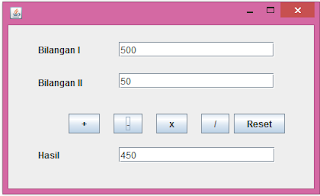

















0 komentar:
Post a Comment